Grafisku attēlu izgatavošana, izmantojot Corel Draw, ir ērta un interesanta. Bet faila saglabāšana rastra formātā ir saistīta ar dažām grūtībām: attēls tiek iegūts uz balta fona. Ar noteiktu manipulāciju palīdzību jūs varat padarīt fonu caurspīdīgu.
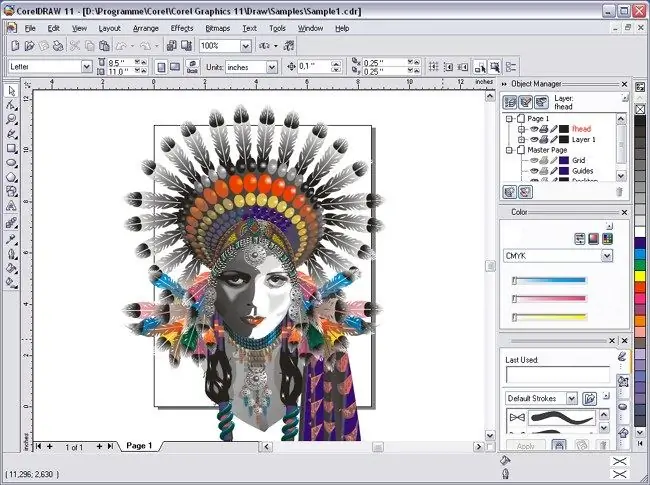
Tas ir nepieciešams
Corel Draw programma, patvaļīgs fails ar attēlu
Instrukcijas
1. solis
Instalējiet Corel Draw savā datorā un palaidiet to. Izmantojot programmu, izveidojiet jebkuru vektoru zīmējumu.
2. solis
Atveriet izvēlni Fails un atrodiet vienumu Eksportēt. Definējiet eksportētā faila formātu kā.
3. solis
Pēc noklikšķināšanas uz Eksportēt parādīsies informācijas logs. Krāsu režīmā atlasiet RGB Color (24 biti) un atzīmējiet izvēles rūtiņu Transparent background.
4. solis
Noklikšķiniet uz Labi. Atverot failu programmā Adobe Photoshop, tas būs uz caurspīdīga fona.
5. solis
Otra iespēja ir izveidot.
6. solis
Tad parādīsies vēl viens logs. Tajā atlasiet vajadzīgo attēla izmēru un atzīmējiet Anti-aliasing (šī opcija mīkstina attēla malas) un Transparent background (attēls būs uz caurspīdīga fona).
7. solis
Tagad mums ir jāstrādā ar bitkarti. Sāciet rastra redaktoru Corel PHOTO-PAINT. Programmā CoerlDraw noklikšķiniet uz Lietojumprogrammu palaidēja un atlasiet Corel PHOTO-PAINT. Šajā programmā atveriet failu "Arrow", izmantojot File> Open. Augšējā izvēlnē izvēlieties Attēls> Papīra izmērs. Parādītajā logā iestatiet fona krāsu. Labāk izvēlēties Magenta. Noklikšķiniet uz Labi. Tiek noteikts fons.
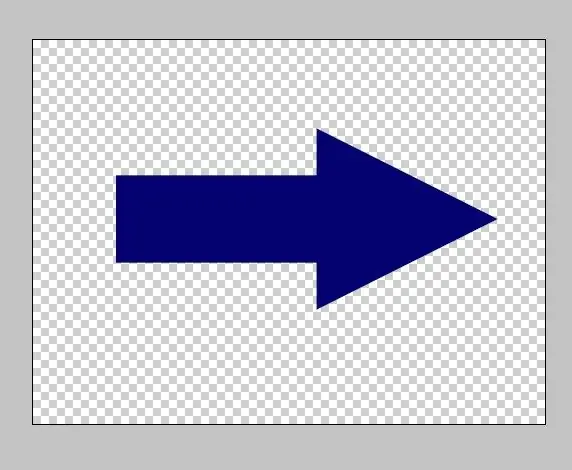
8. solis
Izlīdziniet attēlu ar fonu. Augšējā izvēlnē atlasiet Objekts> Apvienot> Apvienot visus objektus ar fonu. Zīmējums parādīsies uz tā fona, kura krāsu norādījāt. Pagatavo masku. Augšējā horizontālajā izvēlnē atrodiet burvju nūjiņu maskas rīku un pielāgojiet to. Deaktivizējiet Anti-aliasing un iestatiet Tolerance uz 0. Burvju nūjas masku rīks izveido masku no attēla pikseļiem, kas ir līdzīgi krāsai. Zīmējums iegūst nedaudz sarkanīgu nokrāsu - tā ir maska.
9. solis
Saglabājiet attēlu.gif"






